Podobnie jak wiele aplikacji, Safari umożliwia dostosowanie interfejsu do własnych preferencji. Możesz dostosować, ukryć lub pokazać pasek narzędzi, pasek zakładek, pasek ulubionych, pasek kart i pasek stanu. Skonfigurowanie tych pasków interfejsu Safari tak, aby odpowiadały sposobowi korzystania z przeglądarki, pozwoli Ci zaoszczędzić czas i wysiłek.
Dostosuj pasek narzędzi
Pasek narzędzi przebiega w górnej części ekranu Safari, gdzie znajduje się obszar adresu. Oto jak dodawać i usuwać elementy według własnych upodobań.
-
Z Widok menu wybierz Dostosuj pasek narzędzi.
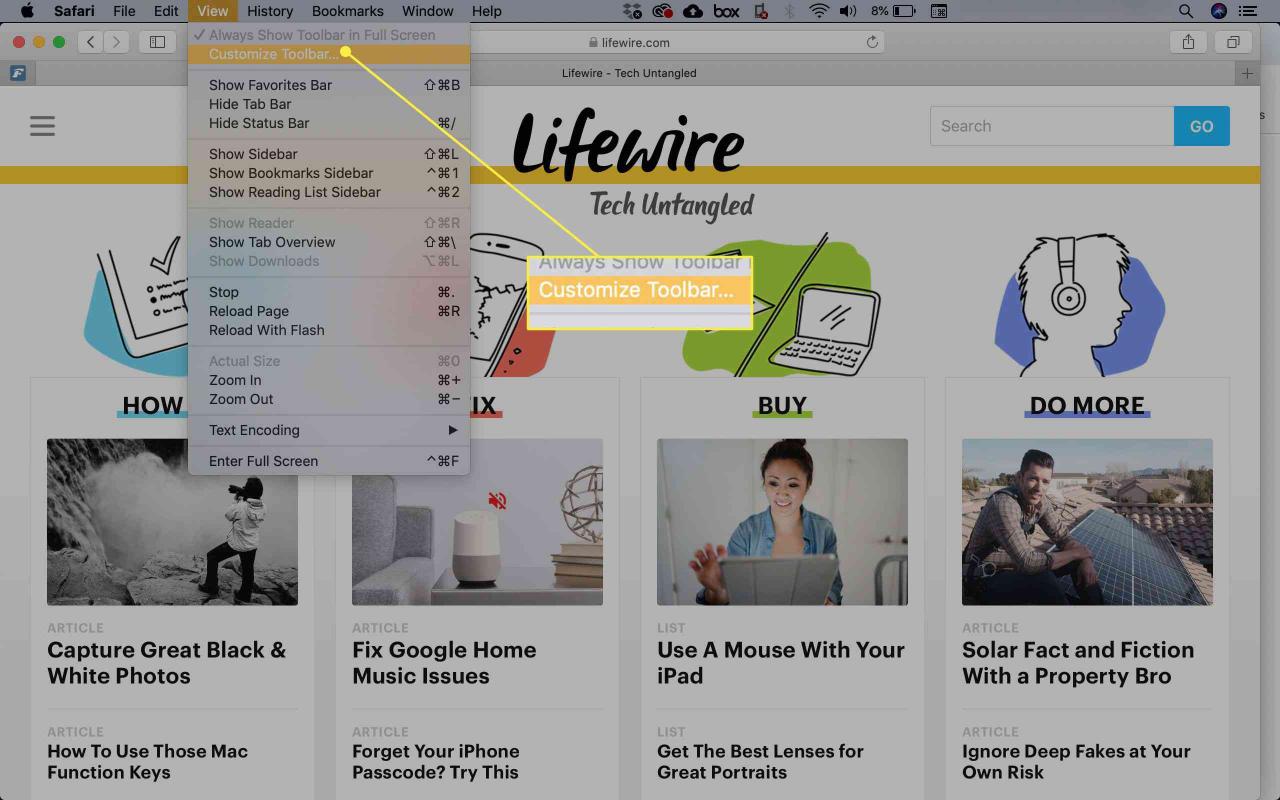
-
Wybierz element, który chcesz dodać do paska narzędzi, i przeciągnij go na pasek narzędzi. Safari automatycznie dostosuje rozmiar adresu i pól wyszukiwania, aby zrobić miejsce na nowe elementy. Kiedy skończysz, wybierz gotowy.
Spróbuj dodać Karty iCloud aby łatwo kontynuować przeglądanie witryn w miejscu, w którym zostało przerwane podczas korzystania z innych urządzeń Apple. Wybierz Rozmiar tekstu aby dodać możliwość szybkiej zmiany rozmiaru tekstu na stronie.
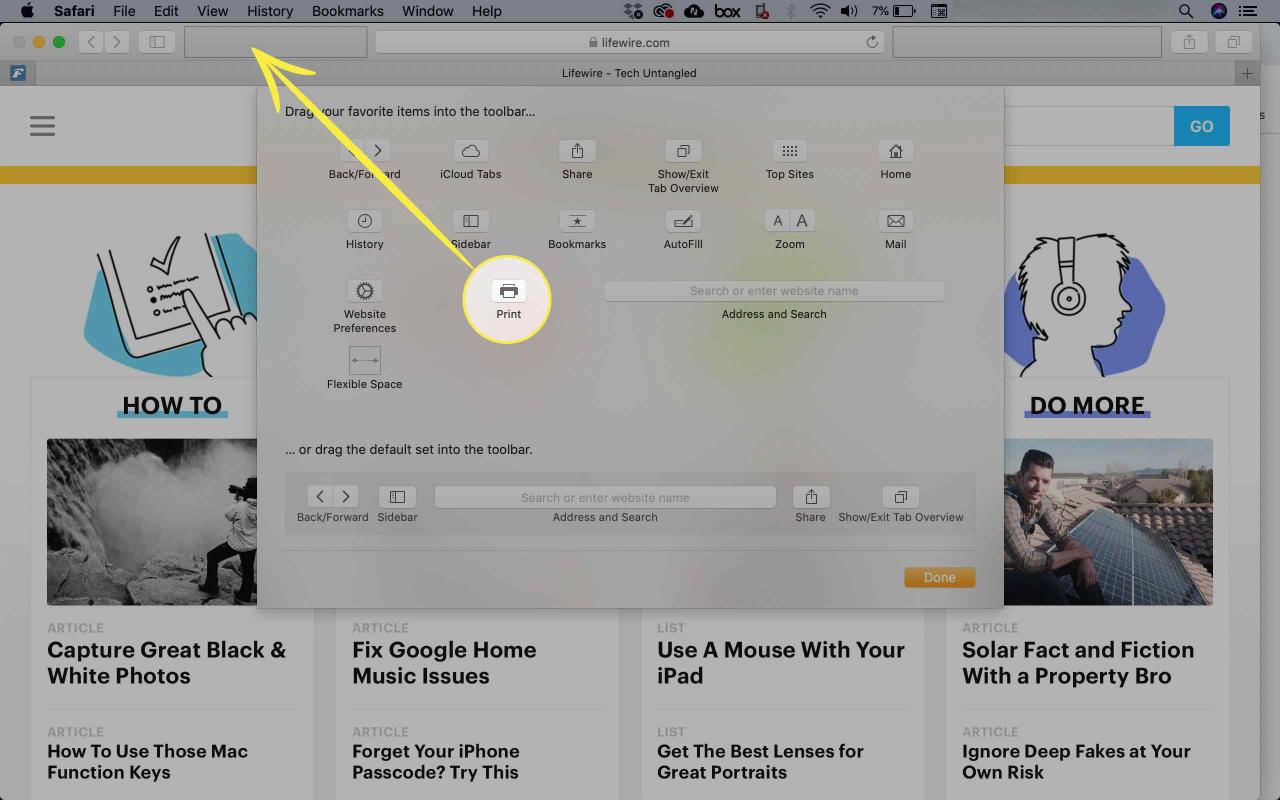
-
Alternatywnie kliknij prawym przyciskiem myszy w otwartej przestrzeni na pasku narzędzi i wybierz Dostosuj pasek narzędzi.
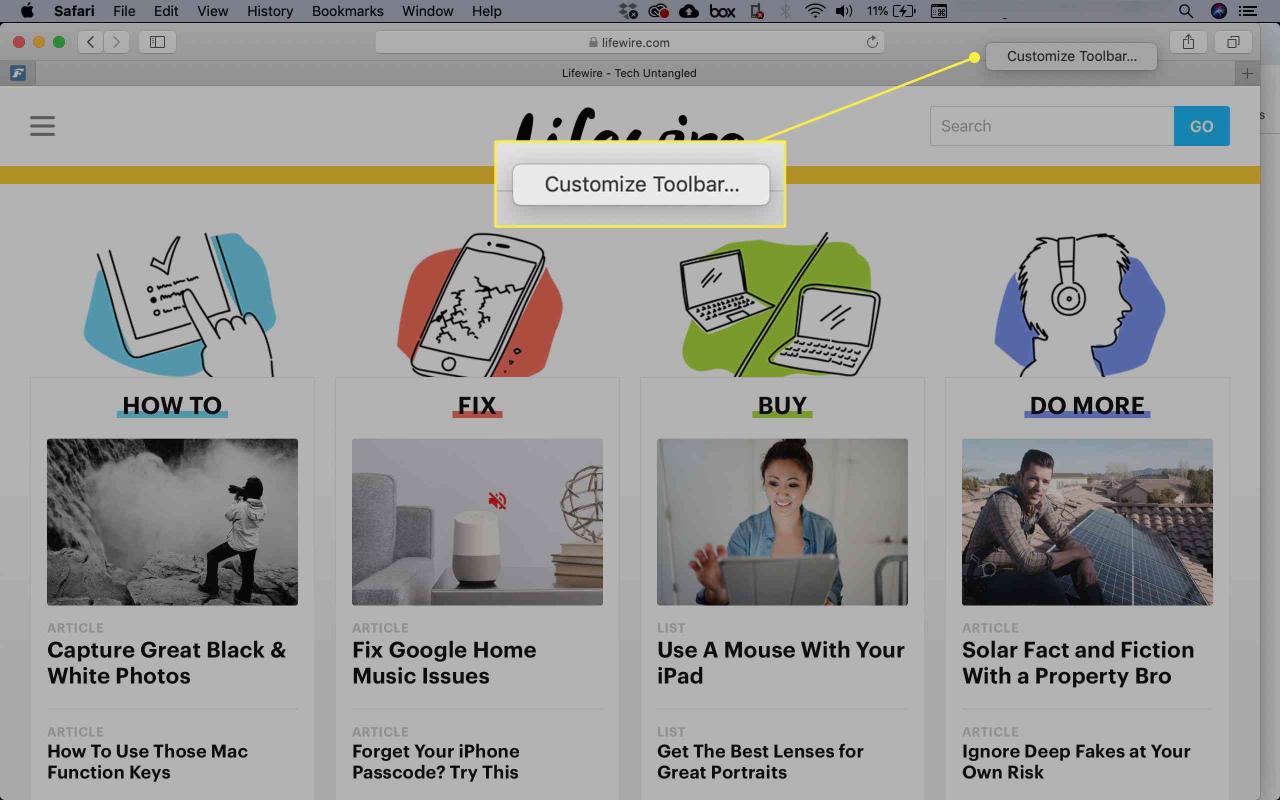
Możesz też bardzo szybko dostosować kilka innych rzeczy:
- Zmień rozmieszczenie ikon na pasku narzędzi, klikając i przeciągając je w nowe miejsce.
- Usuń element z paska narzędzi, klikając go prawym przyciskiem myszy i wybierając Usuń przedmiot z wyskakującego menu.
Wróć do domyślnego paska narzędzi
Jeśli dasz się ponieść dostosowywaniu paska narzędzi i nie jesteś zadowolony z wyniku, możesz łatwo wrócić do domyślnego paska narzędzi.
-
Z Widok Menu, wybierz Dostosuj pasek narzędzi.
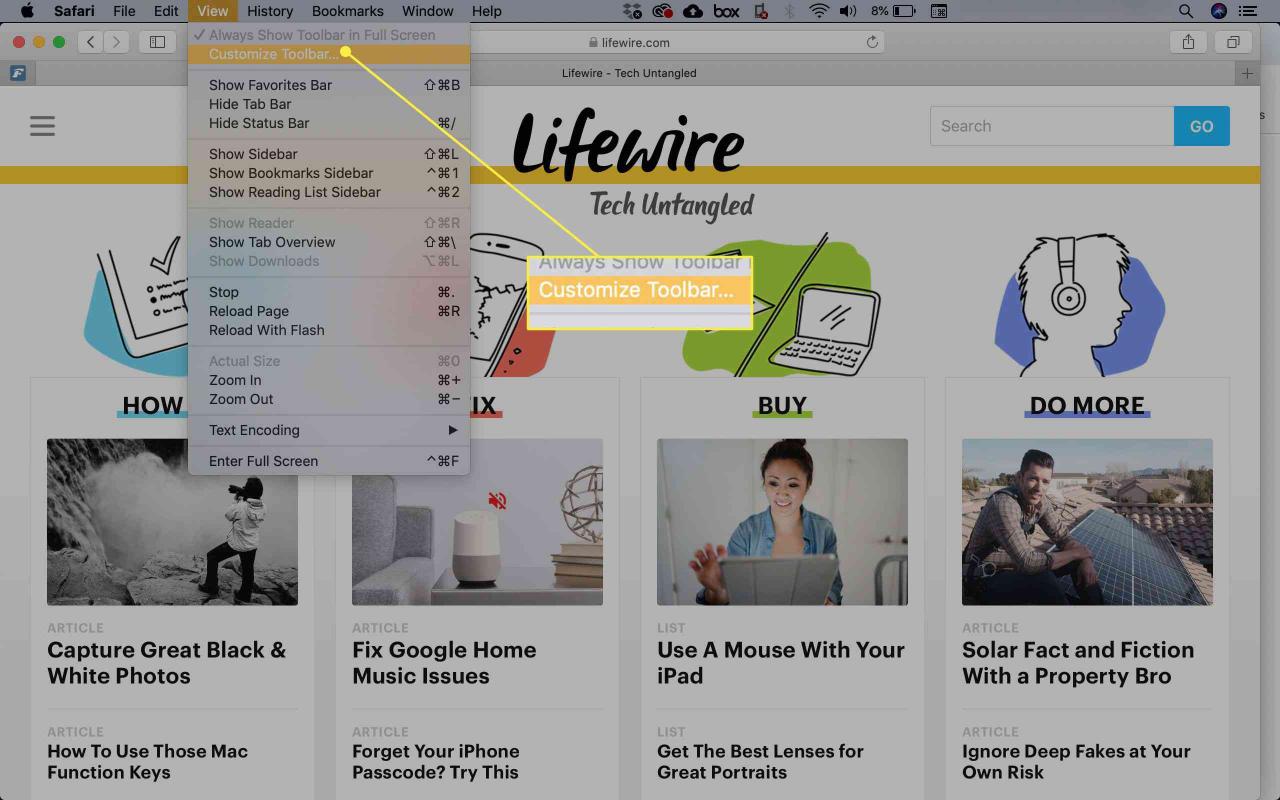
-
Kliknij i przeciągnij domyślny zestaw pasków narzędzi z dołu okna na pasek narzędzi.
-
Kliknij gotowy.
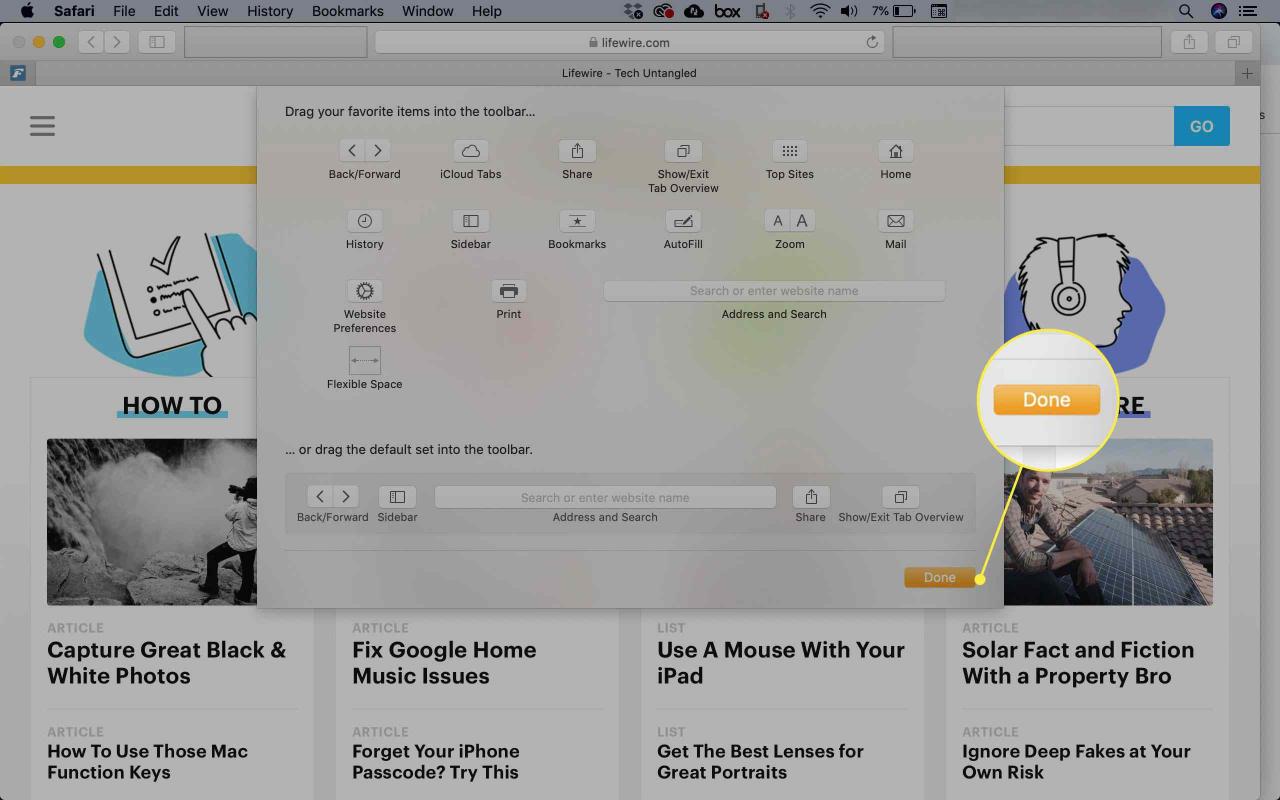
Skróty do ulubionych w Safari
Firma Apple zmieniła nazwę paska z zakładek na Ulubione wraz z wydaniem OS X Mavericks. Niezależnie od tego, jak nazwiesz pasek, jest to wygodne miejsce do przechowywania linków do ulubionych witryn internetowych.
Ukryj lub pokaż zakładki lub pasek ulubionych
Jeśli nie używasz Ulubione bar lub chcesz zdobyć trochę nieruchomości na ekranie, możesz zamknąć pasek. Po prostu wybierz Widok > Ukryj pasek ulubionych (or Ukryj pasek ulubionych, w zależności od używanej wersji przeglądarki Safari).
Jeśli zmienisz zdanie i zdecydujesz, że przegapisz pasek zakładek, przejdź do menu Widok i wybierz Pokaż pasek zakładek lub Pokaż pasek ulubionych.
Ukryj lub pokaż pasek kart
W systemie OS X Yosemite i nowszych: tytuły stron internetowych nie są już wyświetlane w obszarze paska narzędzi przeglądarki Safari, jeśli pasek kart jest ukryty. Wyświetlanie paska kart pozwala zobaczyć tytuł bieżącej strony, nawet jeśli nie używasz kart.
Podobnie jak inne przeglądarki, Safari obsługuje przeglądanie w kartach, co umożliwia otwieranie wielu stron bez otwierania wielu okien przeglądarki.
Jeśli otworzysz stronę internetową w nowej karcie, Safari automatycznie pokaże pasek kart. Jeśli chcesz, aby pasek kart był zawsze widoczny, nawet jeśli masz otwartą tylko jedną stronę internetową, wybierz Widok > Pokaż pasek kart.
Aby ukryć pasek kart, wybierz Widok > Ukryj pasek kart.
Jeśli masz otwartą więcej niż jedną stronę na karcie, musisz zamknąć te karty, zanim będzie można ukryć pasek kart. Kliknij lub naciśnij przycisk Zamknij (mały „X”) na karcie, aby ją zamknąć.
Ukryj lub pokaż pasek stanu
Pasek stanu jest wyświetlany u dołu okna przeglądarki Safari. Jeśli umieścisz wskaźnik myszy nad łączem na stronie internetowej, na pasku stanu zostanie wyświetlony adres URL tego łącza, dzięki czemu możesz zobaczyć, dokąd się wybierasz, zanim klikniesz łącze. W większości przypadków nie jest to ważne, ale czasami dobrze jest sprawdzić adres URL przed przejściem do strony, zwłaszcza jeśli odsyłacz prowadzi do innej witryny.
- Aby wyświetlić pasek stanu, wybierz Widok > Pokaż pasek stanu.
- Aby ukryć pasek stanu, wybierz Widok > Ukryj pasek stanu.
Eksperymentuj z paskiem narzędzi Safari, ulubionymi, zakładkami i paskami stanu, aby znaleźć to, co działa najlepiej. Ogólnie przekonasz się, że wyświetlenie wszystkich pasków jest najbardziej pomocne, ale jeśli chcesz zmaksymalizować obszar wyświetlania, zamknięcie jednego lub wszystkich jest zawsze opcją.
